Одним из главных недостатков Ютуба остается невозможность скачивания видео отдельным файлом для просмотра в режиме оффлайн. Благо сторонние разработчики создали множество расширений и сервисов, позволяющих загружать видео с YouTube. Иногда они не могут скачивать HD-видео, либо требуют платную подписку. Однако, скачать видео с ютуба через Гугл Хром – нынче не проблема.
Для этого есть надежные способы, позволяющие с гарантией загрузить контент. Самые простые и действенные из этих методов мы рассмотрим в данном материале.
Можно ли скачать видео с Ютуба в Гугл Хроме
Google Chrome не разрешает пользователю скачивать видео одним кликом. Как бы разработчики YouTube ни желали оставить весь загруженный контент доступным только когда пользователь заходит на сервис, это оказалось невозможным — пользователи сделали расширения и отдельные сайты для загрузки. До этого существовал способ обхода ограничения через инструменты разработчика, однако с последнего момента он перестал быть актуальным.
Как скачать видео с YouTube ? С помощью расширения для Google Chrome !
Важно помнить, что скачивание видео с YouTube нарушает правила пользования. Именно поэтому разработчики всячески препятствуют действиям пользователей, создавая все новые и новые преграды на их пути. Распространение скачанных видео нарушает авторское право, об этом также стоит помнить.
Варианты действий
Как уже было указано, достаточно следовать инструкциям для быстрой загрузки контента. Доступно скачивание как аудио, так и высококачественного видео. Также указанные далее способы помогут скачивать видео не только с Ютуба, но и любого сайта, вроде Vimeo или иных платформ, позиционирующих себя как альтернативу сервису от Google.
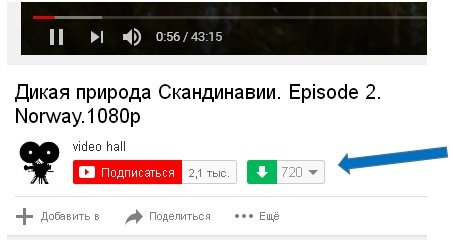
Скачивание с помощью инструмента разработчика
Еще в 2019 году пользователи могли скачивать видео с YouTube напрямую через инструменты разработчика. Смысл метода заключался в фильтрации запросов браузера, чтобы найти файл среди прочих, загрузить его ссылку в отдельную папку и после этого скачать.
На текущий момент это стало невозможно — плеер Ютуба разбивает видео на множество маленьких файлов, открытие которых ни к чему не приводит.
Чтобы загрузить ролик, необходимо использовать только расширения и сторонние сервисы, других рабочих способов просто не осталось.
Использование программ и расширений
Расширение для браузера — простой способ загрузки видео с Ютуба. Однако у способа есть недостатки. В первую очередь — это ограничение на качество, большинство расширений не обеспечивают качество выше 720р. Если требуется лучшее качество, оптимальным вариантом будут полноценные программы.
Наиболее популярным расширением для загрузки является SafeFrom.net. Этот скрипт позволяет скачивать видео прямо со страницы просмотра одним кликом. Максимальное качество — 720р.
Напрямую расширение не устанавливается, поэтому понадобится:
ТОП-7 расширений Google Chrome для просмотра видео в YouTube
- Открыть магазин расширений, перейдя по ссылке — https://chrome.google.com/webstore/.
- Ввести в строку поиска «Chameleon».
- Перейти на страницу расширения.
- Нажать на кнопку «Установить».
- Перейти по ссылке — https://addons.opera.com/ru/extensions/.
- Ввести в строку поиска «SaveFrom.net Helper».
- Перейти на страницу расширения.
- Нажать на кнопку «Добавить в Chameleon».
После этого расширение будет установлено. А вот как скачать видео на компьютер через браузер при помощи SafeFrom:
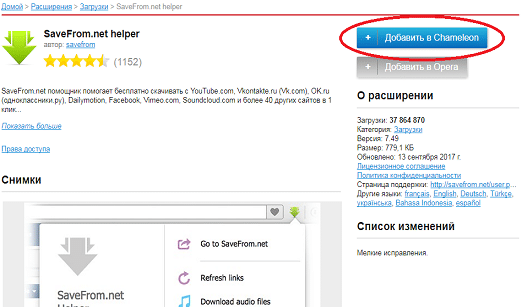
- Войти в Chrome.
- Открыть YouTube.
- Перейти на страницу нужного видео.
- Промотать вниз, до описания.
- Нажать на кнопку загрузки (можно выбрать качество).
- Дождаться окончания процесса.
Альтернативным вариантом может послужить программа ClipGrab. Она бесплатна. Для ее установки понадобится:
- Войти в браузер.
- Перейти по ссылке — https://clipgrab.de/ru.
- Кликнуть по кнопке «Скачать».
- Запустить установщик.
- Нажать «Отклонить» на предложение установки спонсорского софта.
- Дождаться завершения установки.
После этого программа запустится, если была установлена соответствующая отметка. Она поддерживает поиск по ключевым словам и позволяет даже, не запуская Ютуб, искать различные видео. Чтобы скачать видео, понадобится:
- Открыть программу.
- Открыть нужное видео в браузере.
- Скопировать ссылку.
- Раскрыть ClipGrab.
- Перейти в категорию «Загрузки».
- Скопировать ссылку в верхнюю строку.
- Установить качество, формат, сменить папку назначения (опционально).
- Нажать на кнопку «Скачать ролик».
После этого начнется процесс скачивания видео в указанную папку.
Сторонние сервисы
На текущий момент всего пара сторонних сервисов поддерживает скачивание видео без установки дополнительного софта. Легче всего использовать пресловутый SafeFrom. Понадобится:
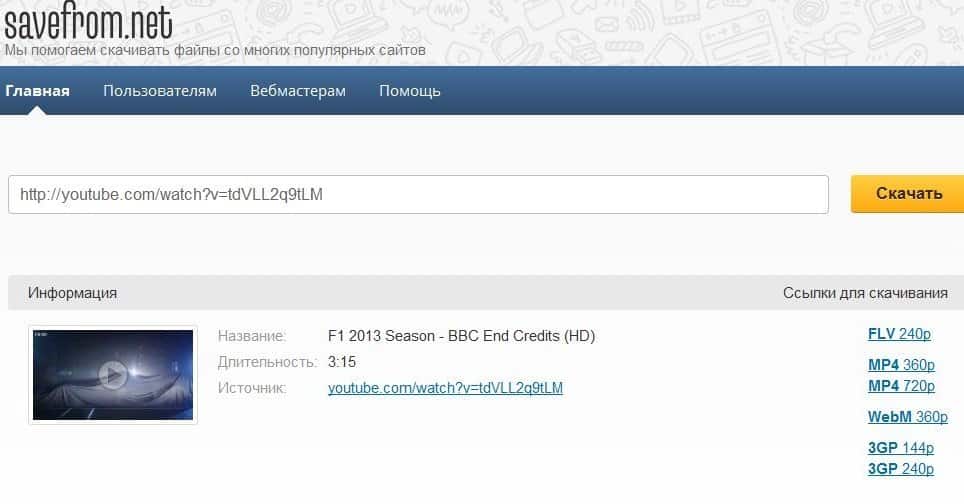
- Перейти на YouTube.
- Открыть страницу с нужным видео.
- Дописать «ss» рядом с youtube.com. Должно получиться что-то вроде «ssyoutube.com/watch?v=dQw4w9WgXcQ».
- Выбрать качество видео.
- Нажать на кнопку «Скачать».
Также есть альтернативный сервис — y2mate.com. С ним все даже проще. Нужно:
- Открыть страницу с нужным видео.
- Скопировать ссылку в адресной строке.
- Открыть сайт https://www.y2mate.com.
- Вставить ссылку в соответствующее поле.
- Нажать кнопку «Download» напротив строки с нужным качеством.
После этого браузер начнет загрузку видео.
Почему видео не скачивается
Видео может не скачиваться, если оно было заблокировано или удалено владельцем. В случае с расширениями они могут быть просто отключены. Необходимо:
- Войти в браузер.
- Навести курсор на «Дополнительные инструменты».
- Открыть «Расширения».
- Убедиться, что расширение для скачивания видео включено (тумблер должен быть синим и находиться во включенном положении).
Также не стоит сбрасывать со счетов технические неполадки — стоит попробовать позднее, возможно, все получится. Либо следует воспользоваться иным способом загрузки, скачав специализированную программу или использовав один из доступных сервисов.
0 450 просмотров

Mike Lombardi/ автор статьи
QA инженер, руководитель отдела автоматизированного тестирования программного обеспечения. Владение Java, C/C++, JSP, HTML, XML, JavaScript, SQL и Oracle PL/SQL. Журналист и обозреватель сферы IT. Создатель и администратор сайта.
Вам также может быть интересно

FAQ по Браузерам 0 623 просмотров
Нагрузка на процессор при работе Chrome может меняться в широких пределах. Свернутый Хром потребляет

FAQ по Браузерам 0 486 просмотров
Хром по праву считается одним из самых надежных и безопасных браузеров, но и в

FAQ по Браузерам 0 294 просмотров
Гугл Хром представляет собой полностью самодостаточный продукт, в котором есть все необходимые функции для

FAQ по Браузерам 0 257 просмотров
С каждым годом и даже месяцем появляется все больше ограничений, затрудняющих работу в сети.

FAQ по Браузерам 0 174 просмотров
С точки зрения безопасности и защиты информации базовые настройки Хрома трудно назвать оптимальными. Если
Источник: oldversions.info
Расширения Chrome для скачивания видео с Youtube

Существует всего несколько расширений для Chrome и Яндекса.Браузера для скачивания видео с YouTube. В этой статье мы представим вам 4 лучших расширения Chrome, которые вы можете использовать для загрузки видео с YouTube для просмотра в автономном режиме.
Обратите внимание, что ни одно из этих расширений или плагинов не может быть найдено в магазине Chrome, и ни одно из них официально не поддерживается Chrome. На самом деле, вы должны быть осторожны при установке таких надстроек для браузера, потому что потенциальная вредоносная программа реальна. Перечисленный ниже расширения проверенны нами и считаем, что они безопасны.
1. FastestTube
FastestTube — замечательное расширение для Chrome для загрузки видео с YouTube, которое предлагает своим пользователям скачивать видео. Вы можете использовать это расширение в большинстве стандартных веб-браузеров, таких, как Яндекс.Браузер, Internet Explorer, Safari, Firefox и Opera, Chrome. Он недоступен в интернет-магазине Chrome, но его все же легко скачать и установить. После добавления этого расширения, вы найдете опцию загрузки каждый раз, когда вы открываете видео в браузере. Тогда вы можете скачать ваши любимые видео с YouTube без проблем.
2. YouTube Video Downloader
YouTube Video Downloader — как и вышеупомянутый FastestTube, является расширением, совместимым с Chrome, Firefox, Opera и многими другими браузерами. И он также недоступен в интернет-магазине Chrome. Вы должны зайти на сайт расширения, чтобы загрузить его. После того как вы добавите это расширение в Chrome, вы увидите зеленую кнопку загрузки рядом с кнопкой подписки на интерфейсе YouTube при открытии видео YouTube. Одним словом, расширение YouTube Video Downloader позволяет действительно легко сохранять видео с YouTube для собственного использования.
Инструкцию по установке, вы найдёте ниже
3. YouTube ByClick
YouTube ByClick на самом деле является дополнительной программой, которая работает в любом браузере, включая Chrome. После установки программы вы просто оставляете ее работающей. Затем перейдите к видео, которое вы хотите скачать на YouTube (или на многих других видео-сайтах), и программа автоматически отобразит окно с вопросом, хотите ли вы скачать. Это очень просто и быстро.
YouTube ByClick поставляется в бесплатной и премиум-версии (которая стоит $ 9,99 для установки на трех компьютерах). Основное отличие версий заключается в том, что платное программное обеспечение позволит вам загружать видео в формате HD, а также конвертировать в форматы AVI и WMV. Базовая версия позволяет загружать либо звуковой файл, либо весь видеоклип, выбирать между форматами MP3 и MP4 и указывать каталог назначения. Интерфейс понятен и прост в использовании, и хотя набор функций ограничен, он работает на многих видеохостингах, поэтому вам не нужно постоянно переключаться между программами.
4. YouTube DL
YouTube DL — самая сложная программа для использования в этом списке. Если вы ищете простой способ, вы не найдете ее здесь. YouTube DL даже не имеет собственного графического пользовательского интерфейса — для этого нам потребуется установить отдельную программу, которая позволит иметь этот интерфейс для более легкой загрузки.
В то же время, однако, YouTube-DL находится в стадии активной разработки и регулярно обновляется, поэтому вероятность того, что YouTube заблокирует его технологию, гораздо ниже, чем у некоторых других загрузчиков. Сам по себе YouTube DL использует интерфейс командной строки. Если вы вообще знакомы с использованием этих типов программ, YouTube DL будет удобной настройкой, особенно в Windows, где вам не нужно будет использовать какую-либо командную строку или код, а вместо этого вы сможете использовать исполняемый файл. Для пользователей MacOS,
После того, как вы установили файл, как подробно описано на странице установки, вы можете запустить программу через командную строку, используя исполняемый файл или с помощью интерфейсов командной строки в MacOS, или вы можете использовать дополнительный интерфейс GUI YouTube DL. Хотя технически это не расширение для браузера, YouTube DL настолько хорош, что позволяет работать исключительно вне YouTube. Это означает, что изменения в пользовательском интерфейсе платформы YouTube не должны мешать вам загружать видео. Обойти эти проблемы поддержки с будущими обновлениями платформы YouTube — одна из лучших вещей в YouTube DL.
Как установить эти расширения в Google Chrome
Рассмотрим на примере: YouTube Video Downloader. Расширение FastestTube устанавливается по такому же принципу.
- Переходим по этой ссылке.
- Скачаем расширений.
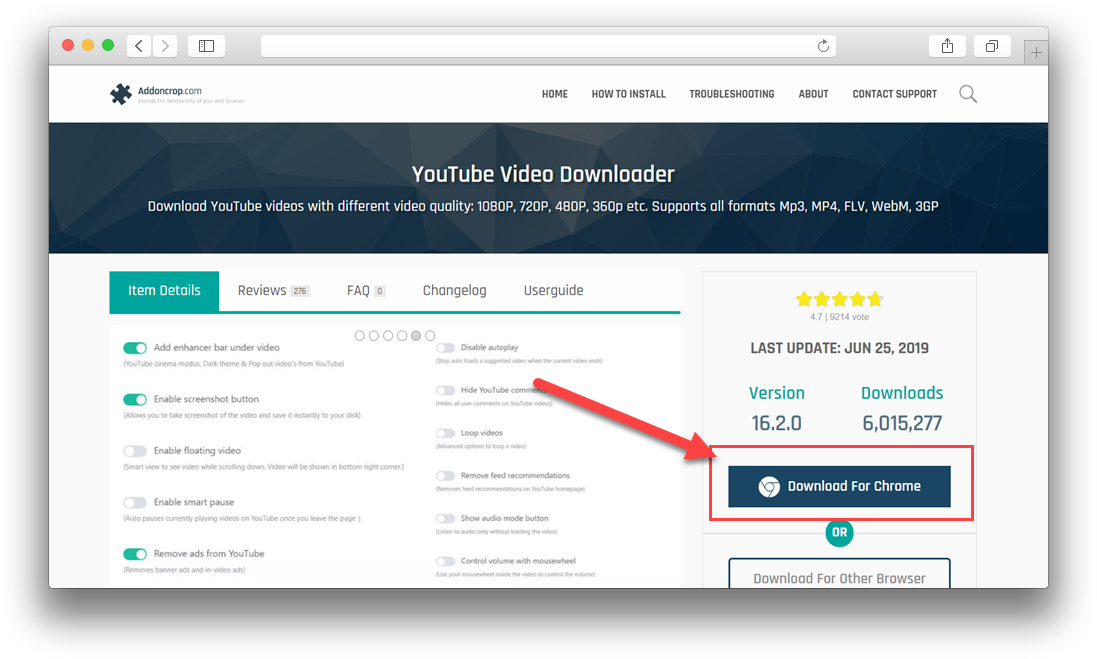
- Распакуйте архив с расширением.
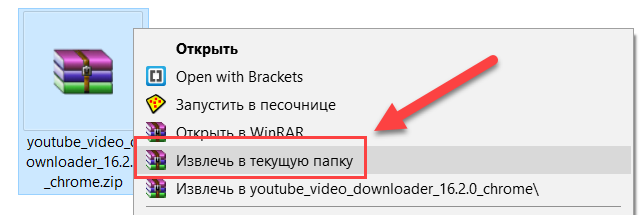
- Запустите браузер Google Chrome.
- Откройте меню браузера (три вертикальные точки в правом верхнем углу). Перейдите «Дополнительные инструменты» > «Расширения».
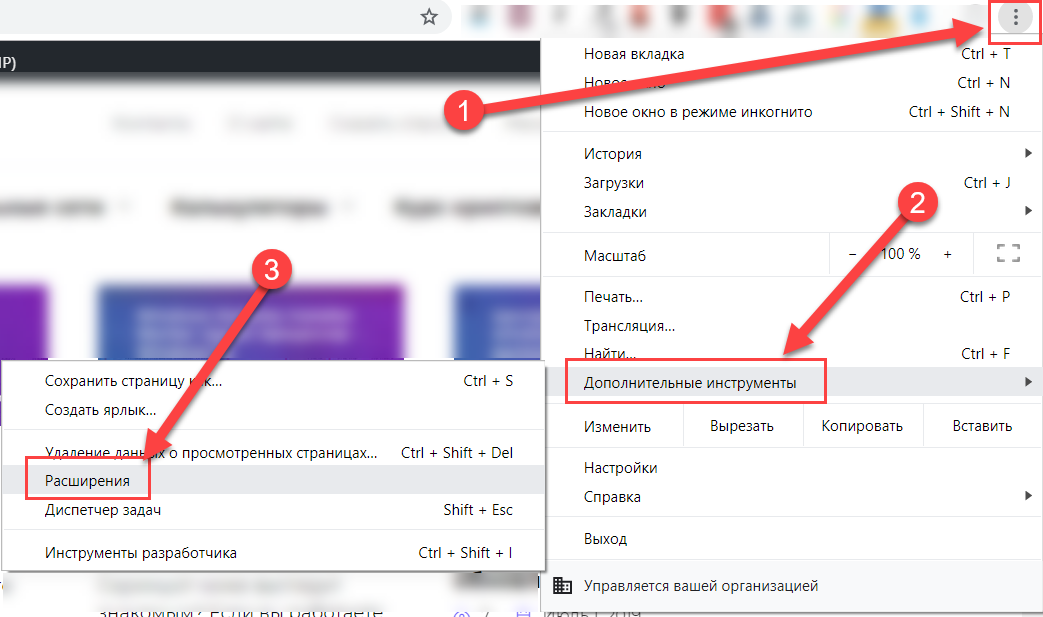
- Включите «Режим Разработчика».
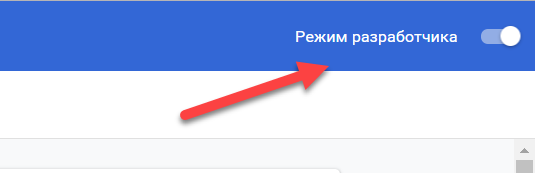
- Нажмите «Загрузить распакованное расширение».
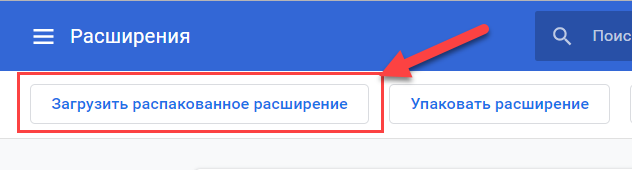
- Укажите на распакованную папку и нажмите «Выбор папки».
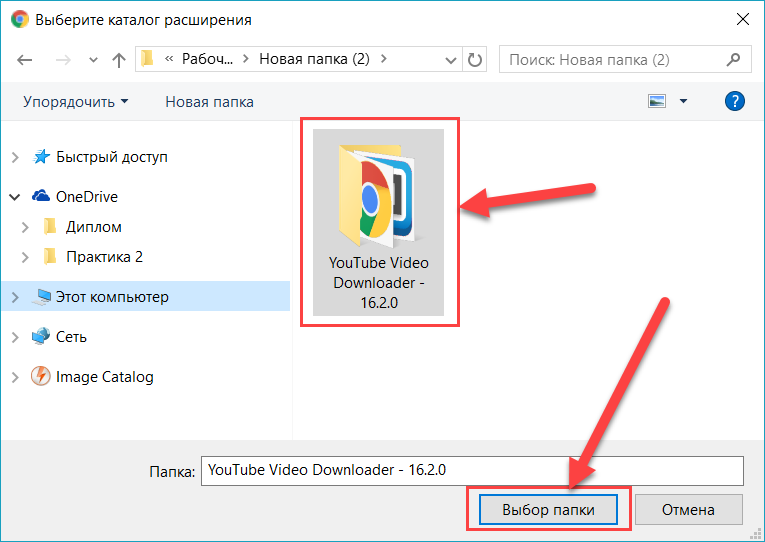
- Готово, расширение установилось. Теперь появилась кнопка скачать под видео на ютюбе.
Источник: comhub.ru
Программа, расширение, онлайн способ для скачивания видео с Ютуба

Доброго времени суток, уважаемый посетитель блога ИнетСоветы.ру! На этой странице вы узнаете, как скачать с Ютуба бесплатно и без регистрации видео ролик на свой компьютер при помощи программы, онлайн сервиса и расширения к браузеру.
Вы, наверное, уже заметили, что на самом видеохостинге YouTube нет специальной кнопочки, которая бы позволяла загрузить видео с Ютуба на компьютер, а иногда позарез нужно сохранить ролик на флешку или жесткий диск. На самом деле, загрузка видео с YouTube – несложный процесс, выберите для себя простой способ, запомните его и пользуйтесь постоянно.
Программа для скачивания с Ютуба
Записать видео с Ютуба на компьютер поможет программа Download Master (скачать ее бесплатно можно отсюда http://www.westbyte.com/dm/?source=dm1 ). Я этой программой пользуюсь не только для того, чтобы скачать бесплатно клипы и видео, а и для закачки файлов из других файлоообменников.
Download Master имеет преимущество перед закачкой файлов через браузер в том, что если соединение с интернетом прервалось, то закачка продолжится. При скачивании через браузер закачка обрывается и закачивать приходится заново.
На примере видео о том, как приготовить торт наполеон, я покажу, как сохранить видео из Ютуба на компьютер с помощью проги Download Master.
Вот ссылка на видео http://www.youtube.com/watch?v=o-iR6Gr9_ts
В адресной строке браузера выделяем ссылку на ролик, нажимаем комбинацию клавиш на клавиатуре (ctrl+c) или кликаете правой кнопкой мыши по выделенной ссылке и из выпадающего окошка нажимаете на ссылку «Копировать».

Далее откройте программу Download Master, нажмите на кнопку «Добавить», скопированная ссылка сама появится в поле URL. Если не появится, то вставьте сами. Далее выберите желаемое качество, по умолчанию будет стоять 1080 p, папку на компьютере, в которую будет происходить скачивание видео с Ютуба:
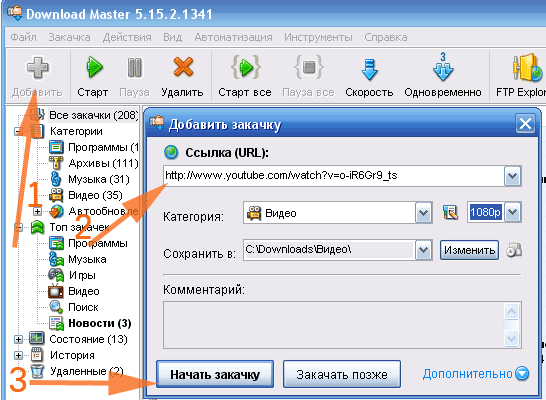
Вот и все. Программа выдаст звуковой сигнал после окончания загрузки.
Онлайн сервис для загрузки видео по ссылке
Скачать видео с Ютуба по ссылке онлайн бесплатно и быстро можно добавив в адресной строке к URL страницы следующие буквы — «ss» (без кавычек). Нажмите кнопку enter на клавиатуре.

Вас автоматически перебросит на сайт ru.savefrom.net. Справа выберите, в каком качестве сохранить ролик и нажмите на соответствующую ссылку, выберите, куда сохранить файл.
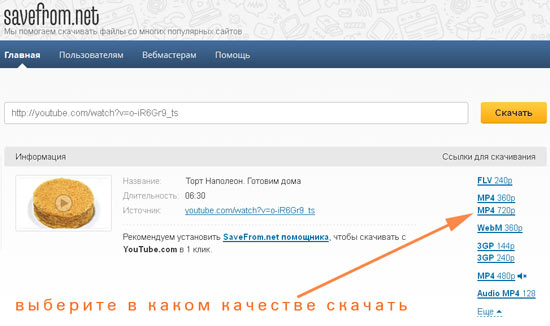
Вот так легко скачать с Ютуба онлайн сервисом савефром.нет без использования программ.
Расширение для скачивания видео с YouTube
Третий метод — установка расширения для скачивания видео с YouTube к вашему браузеру.
Если Вы используете браузер Google Chrome , то для него есть плагин Flash Video Downloader . Установите его. Теперь в адресной строке справа появляется значок в виде стрелки вниз. Нажимаете на нее, и выбираете качество, в котором будете закачивать видеофайл. И еще одно расширение — Video Downloader Professional .
Следующий популярный браузер — Опера (Opera). Для нее установите плагин для скачивания видео с YouTube YouTube Downloader :

В Опере под каждым видео будет кнопочка «Закачать»:
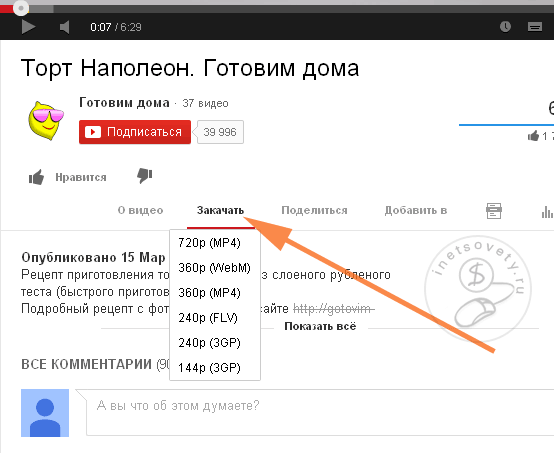
Выбирайте один из форматов видео и скачивайте.
Для браузера Mozilla Firefox установите расширение для скачивания видео с Ютуба Fast Video Download, ссылка на страницу с ним. После перехода по ссылке нажмите на кнопку «Добавить в Firefox»:

Дождитесь окончания установки и перезапустите браузер, чтобы изменения вступили в силу. Теперь на странице с видеороликом, чтобы скопировать с Ютуба видео на компьютер, в самом низу справа нажмите на иконку этого дополнения:

В появившемся меню выберите в каком качестве скачать видео и кликните левой кнопкой мыши:

Как видите, скачивать видео с YouTube просто и бесплатно. Лично мне нравится самый первый способ загрузки роликов через программу Download Master. Возможно, Вам понравится другой метод, подбирайте свой.
Хотите узнать, как заработать деньги за просмотры на Ютуб канале? Читайте по ссылке https://inetsovety.ru/kak-zarabotat-na-youtube/
Пишите в комментариях, какой способ Вам нравится больше, и как Вы сохраняете ролики с Ютуба.
Источник: inetsovety.ru